PlantUML & GitLab
原文:https://docs.gitlab.com/ee/administration/integration/plantuml.html
PlantUML & GitLab
在 GitLab 8.16 中引入 .
在 GitLab 中启用并配置PlantUML集成后,我们便能够在片段,Wiki 和存储库中创建的 AsciiDoc 和 Markdown 文档中创建简单的图表.
PlantUML Server
在 GitLab 中启用 PlantUML 之前; 您需要设置自己的 PlantUML 服务器以生成图表.
Docker
使用 Docker,您可以仅运行如下容器:
docker run -d --name plantuml -p 8080:8080 plantuml/plantuml-server:tomcat PlantUML URL将是运行容器的服务器的主机名.
在 Docker 中运行 GitLab 时,它将需要有权访问 PlantUML 容器. 最简单的方法是使用Docker Compose .
一个简单docker-compose.yml文件将是:
version: "3"
services:
gitlab:
image: 'gitlab/gitlab-ce:12.2.5-ce.0'
environment:
GITLAB_OMNIBUS_CONFIG: |
nginx['custom_gitlab_server_config'] = "location /-/plantuml/ { \n proxy_cache off; \n proxy_pass http://plantuml:8080/; \n}\n"
plantuml:
image: 'plantuml/plantuml-server:tomcat'
container_name: plantuml 在这种情况下,可以通过 URL http://plantuml:8080/访问 GitLab 的http://plantuml:8080/ .
Debian/Ubuntu
在使用 Tomcat 的 Debian / Ubuntu 发行版中,安装和配置自己的 PlantUML 服务器非常容易.
首先,您需要从源代码创建一个plantuml.war文件:
sudo apt-get install graphviz openjdk-8-jdk git-core maven
git clone https://github.com/plantuml/plantuml-server.git
cd plantuml-server
mvn package 上面的命令序列将生成可以使用 Tomcat 部署的 WAR 文件:
sudo apt-get install tomcat8
sudo cp target/plantuml.war /var/lib/tomcat8/webapps/plantuml.war
sudo chown tomcat8:tomcat8 /var/lib/tomcat8/webapps/plantuml.war
sudo service tomcat8 restart Tomcat 服务重新启动后,PlantUML 服务将准备就绪,并在端口 8080 上侦听请求:
http://localhost:8080/plantuml 您可以通过编辑/etc/tomcat8/server.xml文件来更改这些默认值.
请注意,默认 URL 与使用基于 Docker 的映像时不同,后者在 URL 的根目录中提供服务,而没有相对路径. 相应地调整以下配置.
Making local PlantUML accessible using custom GitLab setup
PlantUML 服务器在您的服务器上本地运行,因此无法从外部访问. 因此,有必要捕获外部 PlantUML 调用并将其重定向到本地服务器.
想法是将每次调用https://gitlab.example.com/-/plantuml/重定向到本地 PlantUML 服务器http://plantuml:8080/或http://localhost:8080/plantuml/ ,具体取决于您的建立.
要启用重定向,请在/etc/gitlab/gitlab.rb添加以下行:
# Docker deployment
nginx['custom_gitlab_server_config'] = "location /-/plantuml/ { \n proxy_cache off; \n proxy_pass http://plantuml:8080/; \n}\n"
# Built from source
nginx['custom_gitlab_server_config'] = "location /-/plantuml { \n rewrite ^/-/(plantuml.*) /$1 break;\n proxy_cache off; \n proxy_pass http://localhost:8080/plantuml; \n}\n" 要激活更改,请运行以下命令:
sudo gitlab-ctl reconfigure Security
PlantUML 具有允许获取网络资源的功能.
@startuml
start
' ...
!include http://localhost/
stop;
@enduml 如果您自行托管 PlantUML 服务器,则应放置网络控件以隔离它.
GitLab
您需要从"管理"区域下的"设置"启用 PlantUML 集成. 为此,请使用管理员帐户登录并执行以下操作:
- 在 GitLab 中,转到管理区域>设置>集成 .
- 展开PlantUML部分.
- Check 启用 PlantUML checkbox.
- Set the PlantUML instance as
https://gitlab.example.com/-/plantuml/.
注意:如果使用的是运行 v1.2020.9 及更高版本的 PlantUML 服务器(例如plantuml.com ),请设置PLANTUML_ENCODING环境变量以启用deflate压缩. 在 Omnibus 上,可以在/etc/gitlab.rb进行设置:
gitlab_rails['env'] = { 'PLANTUML_ENCODING' => 'deflate' } 从 GitLab 13.1 和更高版本开始,PlantUML 集成现在需要 URL 中的标头前缀来区分不同的编码类型.
Creating Diagrams
启用并配置 PlantUML 集成后,我们可以开始使用分隔的块向我们的 AsciiDoc 代码片段,Wiki 和存储库添加图表:
Markdown
```plantuml Bob -> Alice : hello Alice -> Bob : hi```
AsciiDoc
[plantuml, format="png", id="myDiagram", width="200px"] ---- Bob->Alice : hello Alice -> Bob : hi ----- reStructuredText
.. plantuml:: :caption: Caption with **bold** and *italic* Bob -> Alice: hello Alice -> Bob: hi您也可以使用
uml::指令与sphinxcontrib-plantuml兼容,但是请注意,我们目前仅支持caption选项.
上面的块将被转换为 HTML 图像标签,其源指向 PlantUML 实例. 如果已正确配置 PlantUML 服务器,则应呈现一个不错的图而不是块:
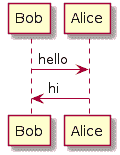
在块内,您可以通过 PlantUML 添加任何受支持的图,例如Sequence , Use Case , Class , Activity , Component , State和Object图. 您不需要使用 PlantUML 图定界符@startuml / @enduml因为它们已被 AsciiDoc plantuml块替换.
可以将一些参数添加到 AsciiDoc 块定义中:
format:可以是png或svg. 请注意,并非所有浏览器都支持svg,因此请谨慎使用. 默认值为png.id:添加到图 HTML 标记的 CSS ID.width:宽度属性添加到图像标签.height:高度属性添加到图像标签.
Markdown 不支持任何参数,并且将始终使用 PNG 格式.